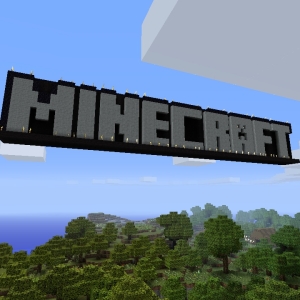Pour faire la variété du jeu Minecraft, il existe de nombreuses superstructures supplémentaires qui n'affectent pas le processus de jeu. Les admirateurs du jeu classique apprécieront une telle chose que la ressource des packs, en totalité. En installant un tel ajout, vous obtenez un petit ensemble de nouveaux blocs, ainsi que des paramètres améliorés pour les graphiques de votre jeu. Maintenant, toutes les textures auront le meilleur type, le détail, ainsi que les paramètres et les options individuels. Pour installer la texture finie de PAK, suivez des instructions simples ci-dessous.
Comment installer une ressource Pak - Optifine HD
Il s'agit d'un élément nécessaire, car tous les nouveaux packs avec des textures pour Minecraft nécessitent une prise en charge de la qualité HD. De plus, avec l'aide de cet utilitaire, vous pouvez optimiser le processus de jeu, améliorer la qualité et ajouter un grand nombre de nouvelles options de jeu. À ce jour, il n'y a qu'une seule alternative à l'utilitaire optifine - c'est McPatcher. Quoi exactement sur votre ordinateur est impossible à dire, essayez les deux et décidez de quelle utilité vous aimez le plus.
- Pour installer Optifine HD, trouvez la version de l'utilité de la même chose que votre jeu. Vous pouvez le télécharger à partir du site: http://minecraftxpert.ru/opfine-hd Ou tout autre, à votre discrétion. Par exemple, l'installation aura lieu sur la version Minecraft 1.11.1.

- En cliquant sur le lien, vous vous retrouverez sur un cloud avec un fichier. Cliquez sur «Télécharger».

- Comme tout fichier de troisième partie, le système le percevra comme dangereux. Mettez une coche près de l'expression «Je veux télécharger ce fichier» et cliquez à nouveau sur le bouton bleu «télécharger».

- Enregistrez maintenant le fichier avec un utilitaire dans n'importe quel répertoire de votre ordinateur.

- Sélectionnez-le dans la liste de téléchargement. Ce bouton est situé dans tous les navigateurs près de la barre de recherche.

- Cliquez deux fois sur l'installateur pour le démarrer.

- Vous devez maintenant indiquer l'emplacement du jeu dans la ligne du dossier. Par défaut, le fichier .minecraft est en tout dans le dossier système AppData. Après avoir indiqué, cliquez sur «Installer». Une fois l'installation terminée, tout ce qui vous reste est de télécharger la ressource elle-même et de la placer à un certain endroit sur le disque dur.

Installation de la ressource PAK
Tout d'abord, accédez au dossier d'installation des utilisateurs C - «Nom d'utilisateur» - AppData - Roaming - .Minecraft. Dans la plupart des cas, ce répertoire est caché à l'utilisateur. Vous devez y avoir un accès.
- Accédez au panneau de configuration via Start.

- Assurez-vous que le paramètre de visualisation est mis sur des «catégories». Cliquez sur le champ «Conception et personnalisation».

- Accédez maintenant à la ligne «Paramètres des dossiers».

- Une petite fenêtre apparaîtra devant vous pour configurer tous les dossiers de l'ordinateur. Accédez à l'onglet «Affichage» dans la fenêtre.

- Faites défiler la liste au milieu de la fenêtre vers le bas et trouvez la sous-section «Fichiers et dossiers cachés». Dans ce document, mettez une coche près de la ligne «Afficher les fichiers et dossiers cachés, disques».

- Vous devez appuyer sur OK.

- Maintenant, le dossier système AppData est disponible pour vous et vous pouvez entrer le répertoire avec le placement de .minecraft.

- Faites attention au dossier «ResourcePacks». C'est ici que vous devez déplacer les archives de la ressource de PAK.

- Si votre ressource n'est pas encore téléchargée, vous pouvez le faire sur le site à partir de l'étape précédente. Veuillez noter que la ressource des packs pour Minecraft a également une version. Elle doit coïncider avec la version de votre jeu.
- Répétez les fichiers de téléchargement du cloud.

- Dans le dossier de téléchargement, cliquez sur les archives avec des textures avec le bouton droit de la souris et sélectionnez la ligne «Cut».

- Ouvrez le dossier ResourcePacks et insérez l'archive en appuyant en même temps les touches Ctrl + V.

- Il n'est pas nécessaire de dévoiler le fichier.
- Allez au jeu, assurez-vous de mettre la version du jeu «Optifine ***». Dans le jeu, passez à l'adresse «Paramètres - modifiez la ressource de PAK». Et sélectionnez un fichier téléchargé.

Vous pouvez maintenant profiter du jeu avec de nouvelles textures et des paramètres de règlements supplémentaires.